PS图层混合效果的组合模式讲解有关正常和溶解
1、第一步:我先导入进来两张她的照片,第一张是横向的,第二张我们置入进来放好位置右击给栅格化图层,可以进行处理。

2、第二步:混合模式下有组合模式其中包含正常和溶解两个选项,新建的图层或者导入置入的图层模式都是正常状态,不透明度和填充都是100%的状态,只有降低了不透明度才会展示下面的图层信息。

3、第三步:我们置入进来的图层添加一个图层蒙版,用灰色的画笔擦除了边缘的部分,这里我门再降低不透明度,可以显示下面的图片背景。

4、第四步:溶解:可以使图像中的透明区域产生离散的效果,所以在降低图层不透明度或者填充数值的情况下才能起作用。如下图:

5、第五步:当不透明度为100%的时候,我们选择混合模式为溶解可以看到画布中的人物边缘的部分就是我们用蒙版擦除的部分产生了离散的效果。
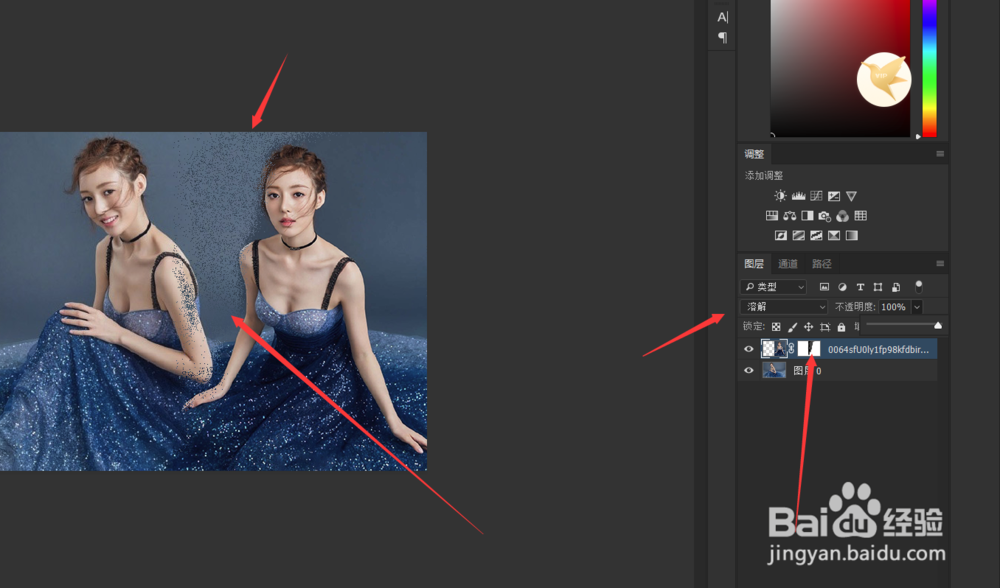
6、第六步:当不透明度为30%的时候,可以看到图层整体都处于离散的状态。

7、第七步:我们保存一个看看样子。
